[1]テレビにChromecastを接続する
Chromecastと付属の電源アダプタをUSBケーブルで接続し、電源アダプタを電源コンセントに接続してください。
テレビ背面/側面のHDMI入力端子にChromecastを接続してください。

※2023年モデル(X9900M/Z970M/Z870M)はテレビのUSB端子から電源を供給できます。
Chromecast(クロームキャスト)を利用したい
HDMI入力端子にChromecast(クロームキャスト)を接続し、【入力切換】を行ってください
以下の手順で接続・操作を行ってください。
※Chromecastのご利用には設置場所にインターネットのWi-Fi環境が必要です。
Chromecastと付属の電源アダプタをUSBケーブルで接続し、電源アダプタを電源コンセントに接続してください。
テレビ背面/側面のHDMI入力端子にChromecastを接続してください。

※2023年モデル(X9900M/Z970M/Z870M)はテレビのUSB端子から電源を供給できます。
テレビの電源を入れ、テレビリモコンの[入力切換]ボタンを押し、テレビ画面をChromecastを接続したHDMI端子の入力画面に切り換えてください。
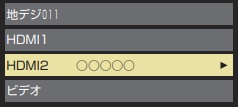
テレビ画面がChromecastの操作画面に切り換わったら、テレビ側の操作は完了です。
Chromecast側の操作を行ってください。
Chromecast側の詳しい操作等については【Chromecastヘルプセンター】にてご確認ください。
Chromecastの映像が出ないときの対象方法
ご利用のテレビが4Kテレビのときの対処方法となります。
4K対応Chromecastを接続したときに映像が出ない場合は、テレビの【HDMIモード】を変更してください。
Fire TV Stickを接続したHDMIチャンネルに切り換えた上で、
(1)リモコンの[設定]ボタンを押して【その他の設定】→【外部入力・HDMI連動設定】→【外部入力設定】の順に進みます。
※または、[設定]ボタンを押して【機能設定】→【外部入力設定】の順に進みます。
※Android TVは[設定]ボタンを押して【デバイス設定】→【外部入力】→【外部入力設定】の順に進みます。
(2)「高速信号モード」「通常モード」「互換性優先モード」にそれぞれ変更し、映像が出るかご確認ください。
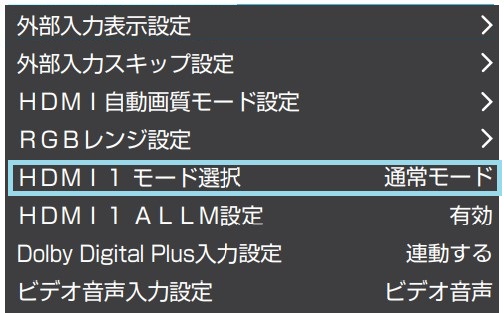
Android TVシリーズ
M550K、Z570K、Z670K、X8900K
Xシリーズ
X9900L、X8900L、X9400S、X9400、X8400、X930、X830、X920、X910
Zシリーズ
Z875L、Z870L、Z770L、Z670L、Z570L、Z740XS、Z740X、RZ630X、Z730X、Z720X、BZ710X、Z810X、Z700X、Z20X、Z10X、Z9X
Mシリーズ
M550L、M540X、M530X、M520X、BM620X、M510X、M500X
Cシリーズ
C350X、C340X、C310X
Vシリーズ
V34、V31、V30
Sシリーズ
S24、S22、S12、S21、S20、S11、S10、S8
Jシリーズ
J20X、J10X、J10、J9X
Gシリーズ
G20X、G9
2013年以前のモデル
J8、Z8、Z8X、S7、J7、Z7、B5、G5/G5S、S5/S5T、XS5、AC4、B3、BC3、BE3、R3、ZP3、Z3、ZT3、X3、
A2、AC2、AS2、RB2、HB2、RE2/RS2、ZP2、Z2、ZG2、X2/XE2、
A1/A1S/A1L、H1/H1S、R1、ZS1、AE1、HE1、RE1/RE1S/RES1、Z1/Z1S、F1、ZG1、GL1、X1、
A9000/A9500、R9000/RX1、R1BDP、H9000、Z9000/Z9500、ZX9000/ZX9500、
A8000/A8100、C8000、H8000、Z8000、ZH8000、ZX8000、AV550、C7000、H7000、FH7000、Z7000、ZH7000、
CV500、RH500、ZV500、ZH500、A3500、C3500/C3700/C3800、RF350、Z3500、H3300、
C3000/C3100/C3200、H3000/H3100/H3200、C2000/C2100、H2000、Z2000、C1000、H1000、Z1000
※リモコンのボタン、設定メニューの項目名や操作は、製品によって多少異なる場合があります。
詳しくは製品の取扱説明書をお確かめください。
取扱説明書ダウンロード